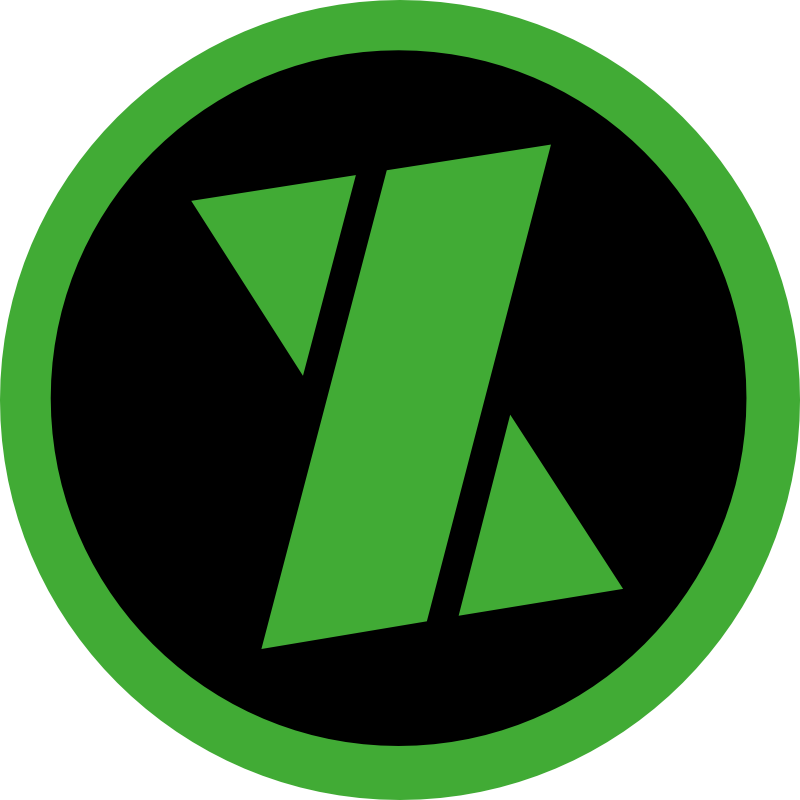Näin pääsen alkuun
Kerromme tällä sivulla lyhyesti, kuinka pääset alkuun Tietosuojatyökalun käytössä.
Järjestämme mielellään esittelyn palvelun hyödyistä ja käytön aloittamisesta esim. Teamsin välityksellä. Jos haluat käyttöopastuksen palvelusta, niin ole rohkeasti meihin yhteydessä, Xcure yhteystiedot -linkin takaa löytyvällä lomakkeella tai vaikka soittamalla meille.
Käytön aloitus
Voit tutustua Tietosuojatyökaluun kahden viikon ajan veloituksetta. Käytössäsi on tutustumisjakson ajan palvelun täysi versio. Ollessasi tyytyväinen palveluun, kirjaat vain laskutustietosi Tietosuojatyökaluun ja voit jatkaa käyttöä keskeytyksettä. Jos haluat tutustumisen päätteeksi luoda organisaatiollesi uuden koskemattoman profiilin, niin ole meihin yhteydessä.
Ota palvelu käyttöön "Aloita käyttö" -valinnan alta löytyvällä rekisteröitymislomakkeella.
Jos olet jo rekisteröitynyt, pääset kirjautumaan "Kirjaudu" -valinnan kautta.
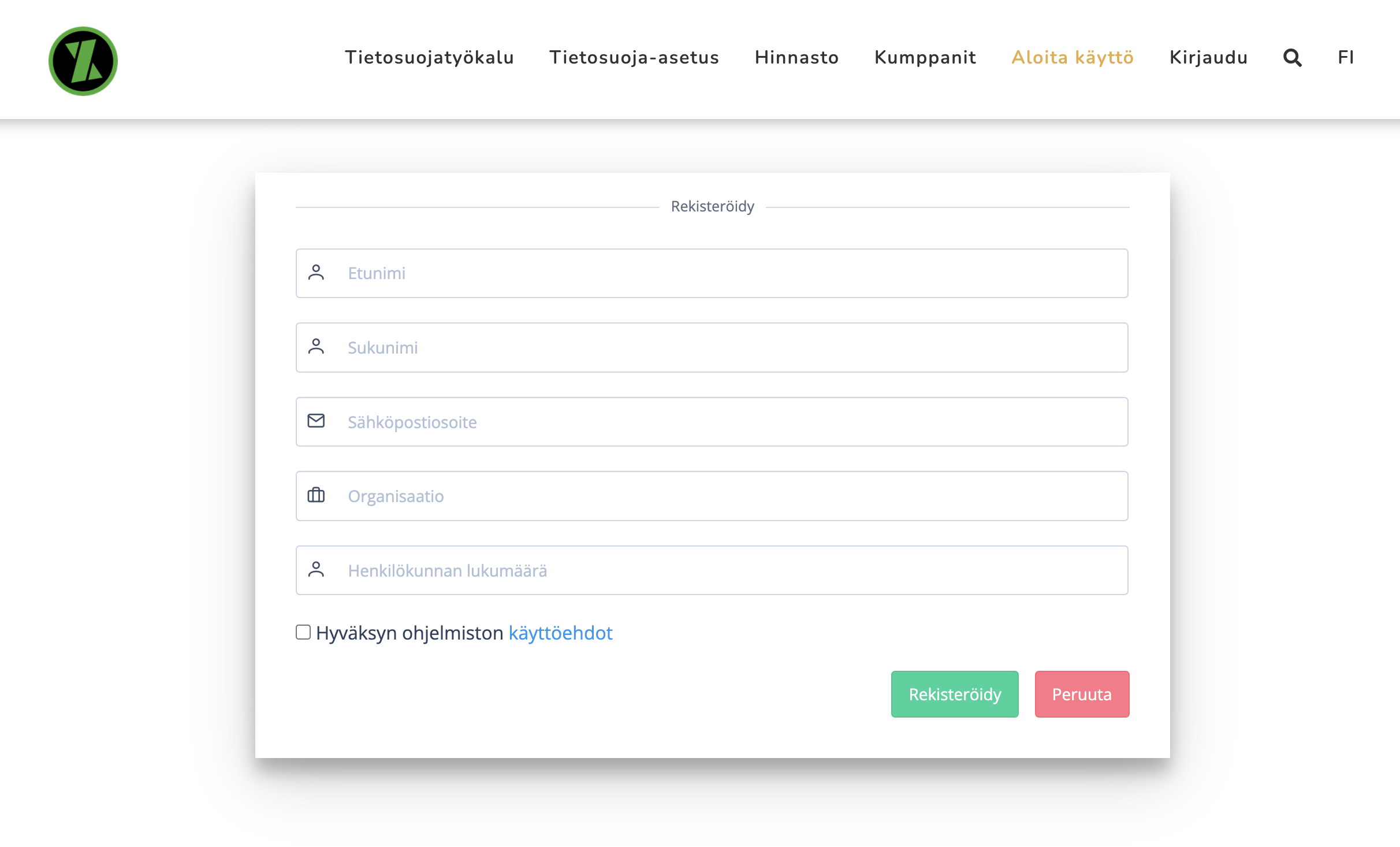
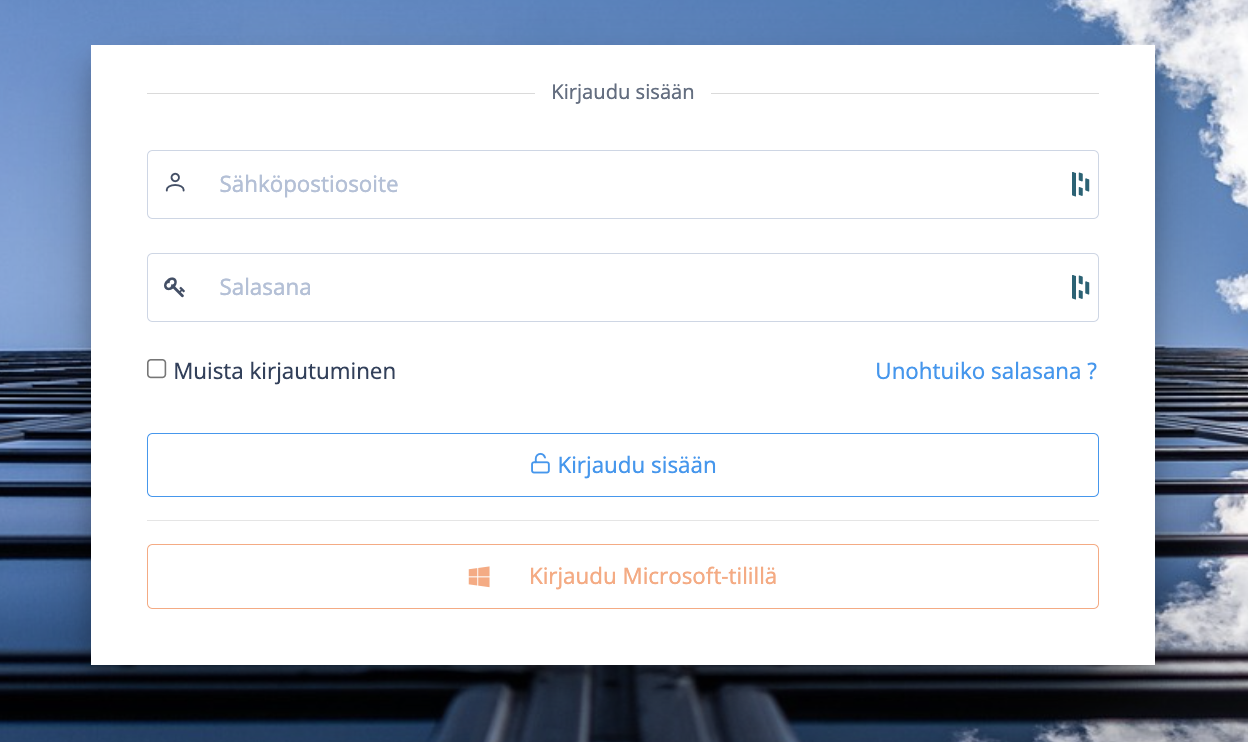
Voit kirjautua järjestelmään perinteisellä käyttäjätunnus & salasana yhdistelmällä tai Microsoft tunnuksin. Microsoft -kirjautuminen on organisaatiokohtainen ja sen voi organisaation pääkäyttäjä aktivoida käyttöön Organisaation tiedoista.
Aloita kartoituksesta
Selvitä ja kartoita organisaationne olemassa oleva tietosuojadokumentaatio. Teidän tulisi tunnistaa kaikki organisaationne käytössä olevat tietojärjestelmät, niihin liittyvät kumppanit ja tiedoista muodostuvat rekisterit.
Lisää selvittämäsi rekisterit vasemman valikon "Kartoitus" -valinnan alta "Rekisterit" -kohdasta, "+ Lisää" -painikkeella.
Tee sama tietojärjestelmien ja kumppaneiden osalta. Tietojärjestelmät lisätään "Tietojärjestelmät" -lomakkeelle ja kumppanit "Käsittelyosapuolet" -lomakkeelle.
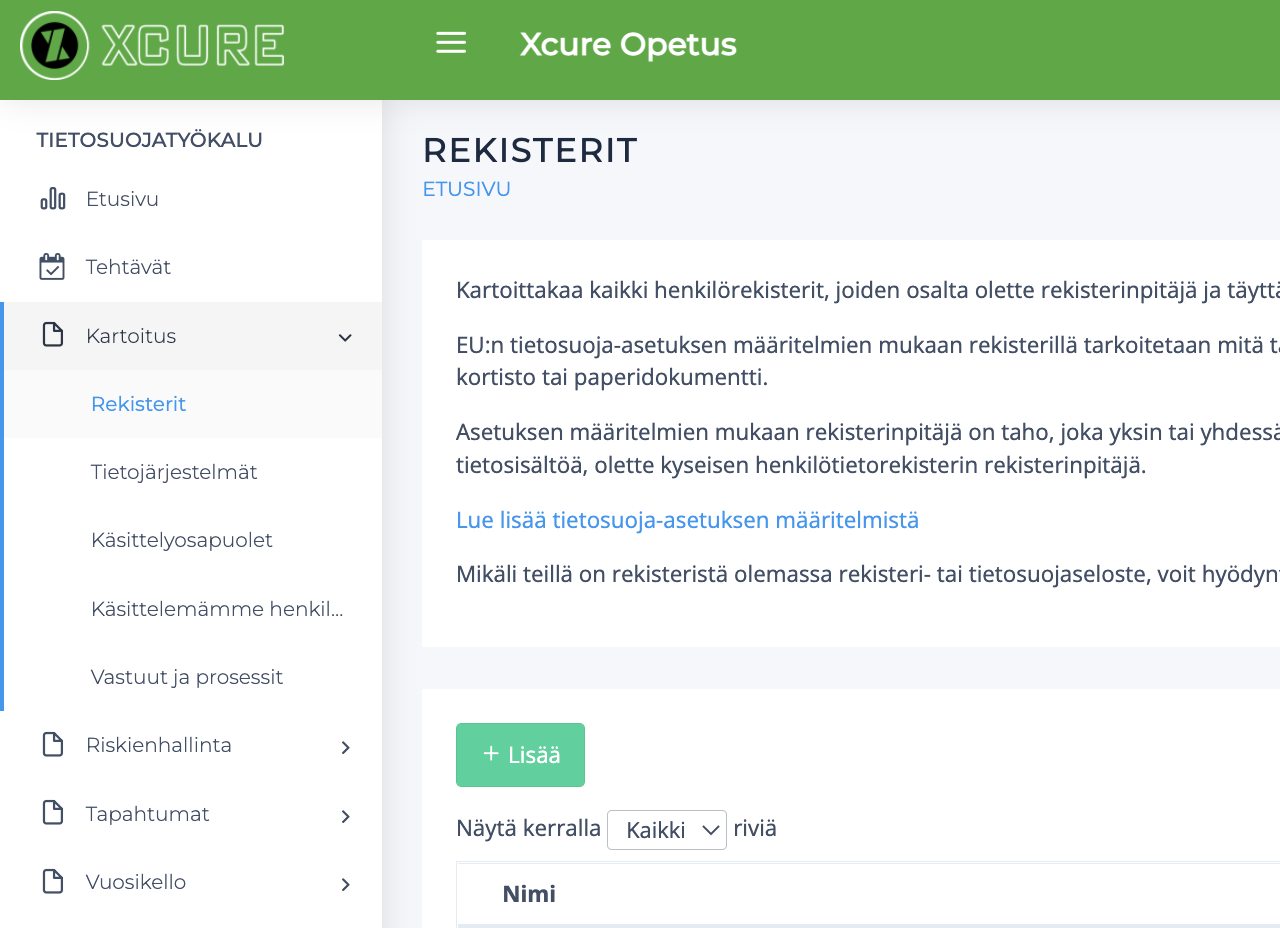
Täytä ensimmäisessä vaiheessa lomakkeelle vain sen nimi ja vastuuhenkilö. Vastuuhenkilölle menee aina sähköpostilla tieto kyseisestä vastuusta. Voit lisätä vastuuhenkilön ko. kentän oikeasta reunasta löytyvällä + -painikkeella tai pääkäyttäjänä Organisaation tietojen alta.
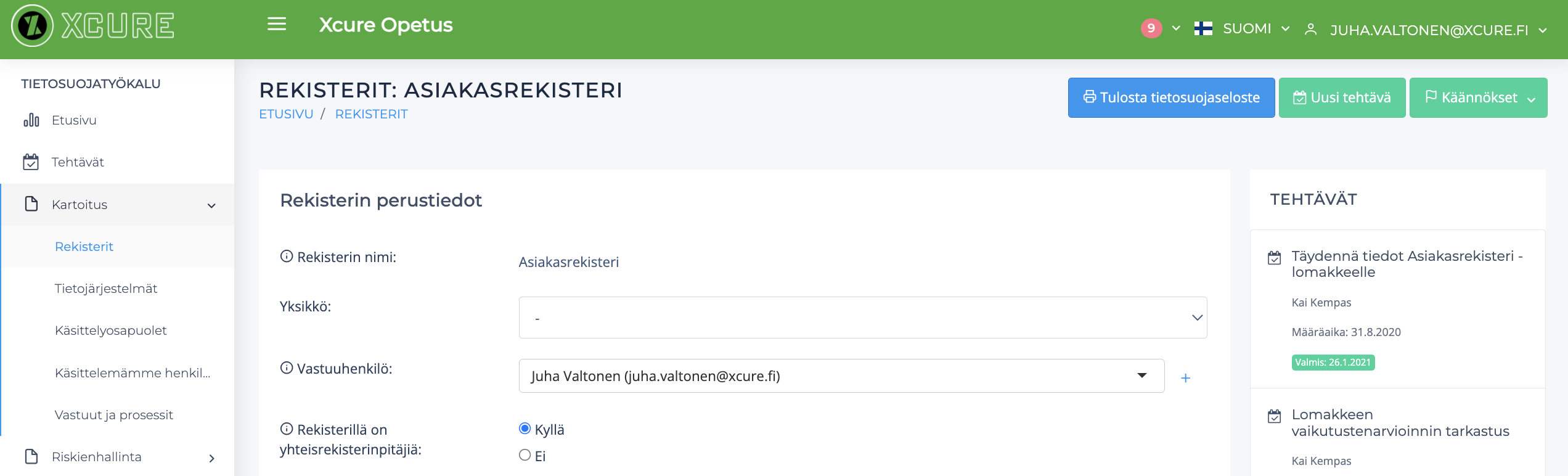
Ensimmäisen tallentamisen jälkeen, saat näkyviin lisää toimintoja lomakkeen oikeaan yläkulmaan, kuten ”Tulosta tietosuojaseloste”, ”Uusi tehtävä” ja "Käännökset".
"Uusi tehtävä" -painikkeen kautta luot helposti kyseiseen lomakkeeseen kohdistuvia tehtäviä organisaationne vastuuhenkilöille.
"Käännökset" -painikkeen alta voit tehdä käännöksiä lomakkeen sisältämiin tietoihin.
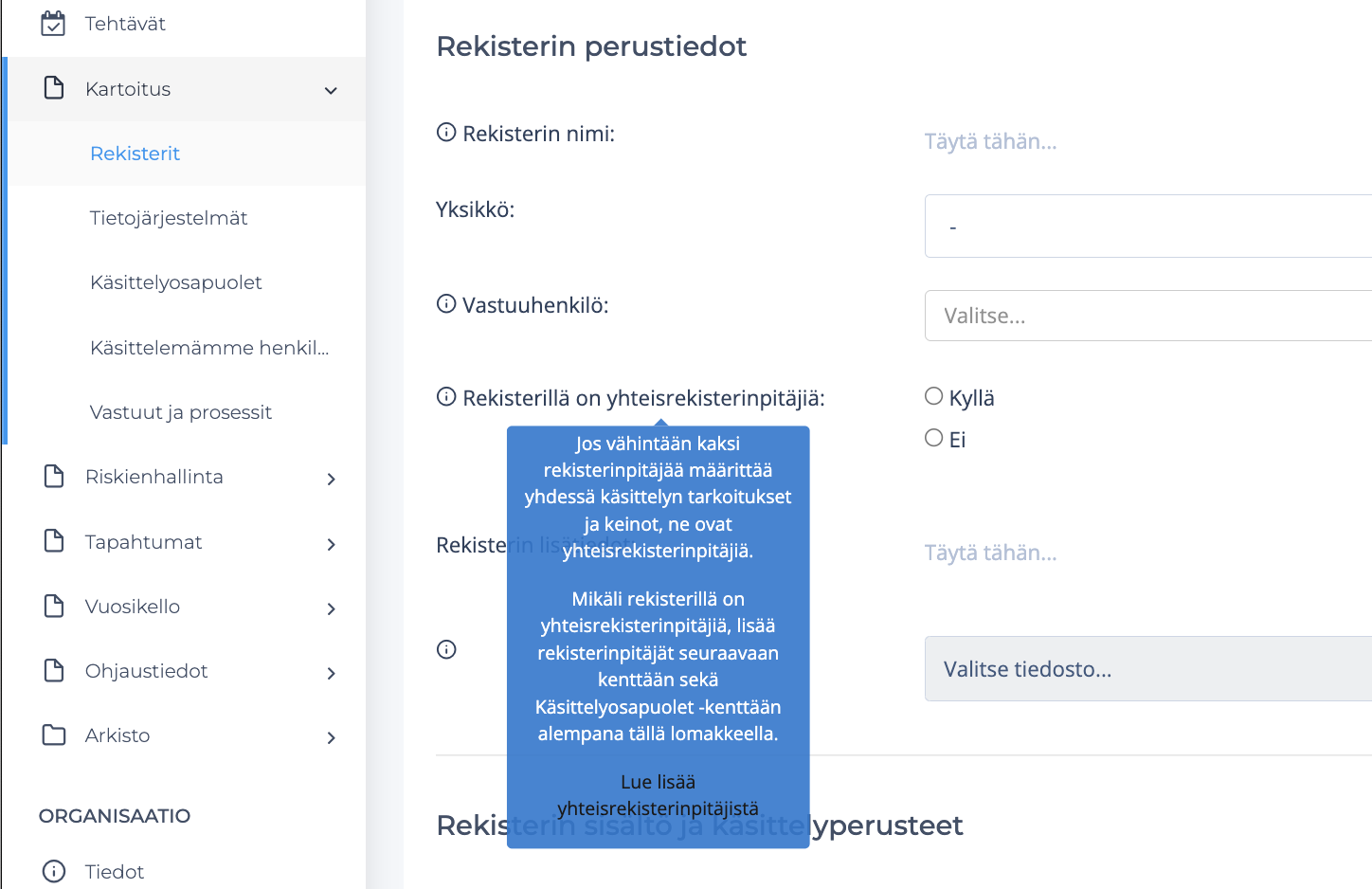
Lomakkeilla olevat inforuudut kertovat ja opastavat sinulle lisää, mitä kullakin kohdalla tarkoitetaan. Mustalla olevat tekstit ovat linkkejä lisätietoihin, kuten tietosuoja-asetuksen sisältöön.
Kun lomakkeen tiedot on täytetty, tulisi se jatkossa tarkastaa säännöllisesti. Merkitse valmis lomake tarkastetuksi ja valitse ajankohta seuraavalle tarkastukselle. Halutessasi tarkastuksesta sähköpostimuistutuksen, valitse "Luo tehtävä".

Tietosuoja kuntoon
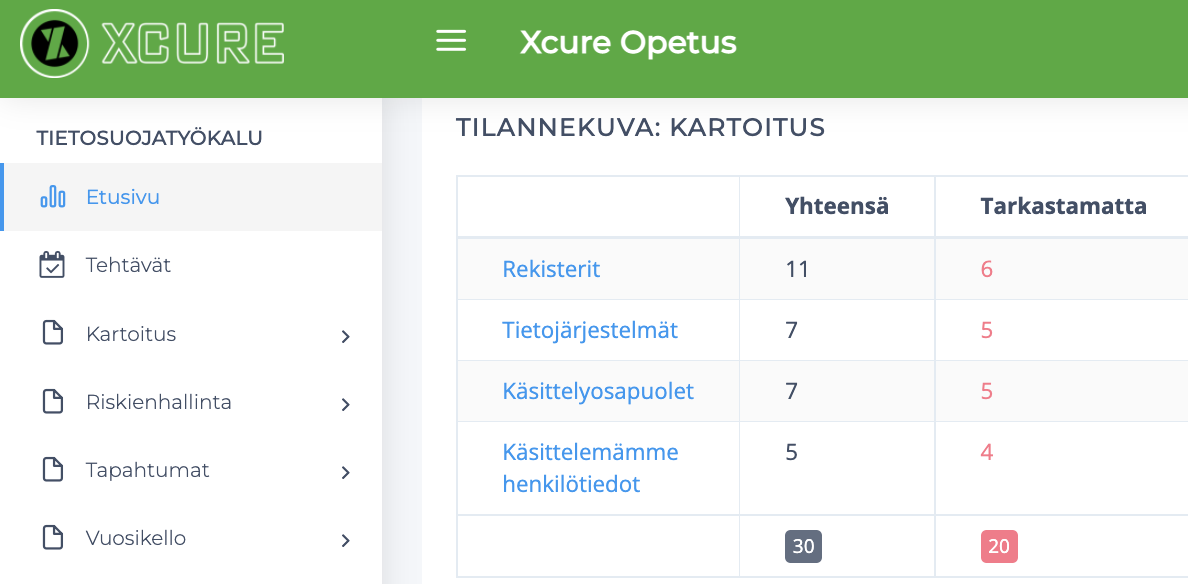
- Kartoitusosion avulla kartoitat rekisterit, tietojärjestelmät, henkilötietojen käsittelijät ja rekisterit, joiden osalta olette henkilötietojen käsittelijä.
- Riskienhallintaosion avulla kartoitat ja arvioit henkilötietojen käsittelyyn kohdistuvia riskejä.
- Tapahtumat -osion avulla dokumentoit rekisteröityjen pyynnöt, tietoturvaloukkaukset ja viranomaisen yhteydenotot.
- Tehtävien ja vuosikellon avulla luot toimintamalleja, joiden avulla on helppo huolehtia, että kaikki vaaditut tehtävät tulee tehdyksi
Näiden kaikkien toimien kirjaamisen avulla organisaatio täyttää tietosuoja-asetuksen vaatimuksen osoitusvelvollisuudesta. Tietosuojatyökalu vaatii tarkistamaan tiedot säännöllisesti ja näin huolehtii, että dokumentointi pysyy ajantasalla.